Tu ID de Apple es la clave para todo en tu iPhone, iPad o Mac, desde iCloud hasta las compras en la App Store. Pero al configurar o restablecer tu contraseña, Apple no te permite elegir cualquier cosa. Existen reglas estrictas. Requisitos de contraseña de ID de Apple Para proteger tus datos, este artículo te explicará estos requisitos y te mostrará ejemplos de contraseñas aceptables. Después, te guiaremos sobre qué hacer si olvidas la contraseña de tu Apple ID, incluyendo varios métodos para restablecerla, tanto si recuerdas la anterior como si no. Al final, sabrás cómo usar tu Apple ID como un profesional.
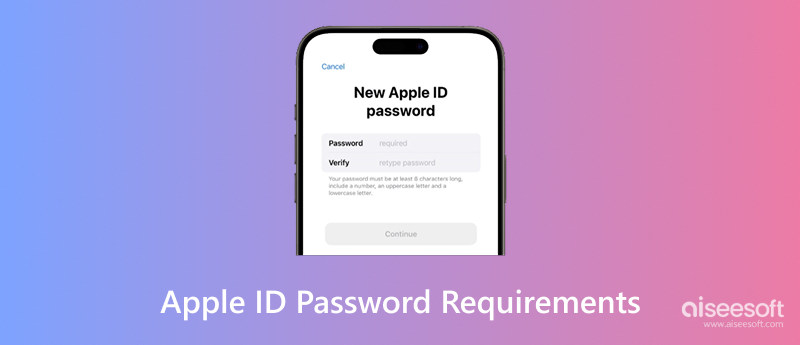
Antes de restablecer o crear una nueva contraseña de Apple ID, conviene conocer las directrices de seguridad de contraseñas de Apple. Apple quiere proteger tu cuenta del acceso no autorizado, por lo que se requieren directrices estrictas.
Estos son los requisitos oficiales de contraseña de Apple ID:
Apple también recomienda usar una contraseña única que no se use en otras cuentas, aunque estos son los requisitos mínimos para la contraseña del Apple ID. Esto aumenta tu seguridad, especialmente si alguna de tus cuentas se ve comprometida.
Comprender las reglas es una cosa, pero ¿cómo se ve en la práctica una contraseña segura para el Apple ID? Si no estás seguro de cómo cumplir con los requisitos para crear una contraseña para el Apple ID, no te preocupes, tenemos ejemplos para ayudarte a crear una contraseña segura y aceptable.
A continuación se muestran algunos ejemplos que siguen los criterios oficiales de Apple:
Cada una de estas cumple con los requisitos básicos para crear una contraseña de Apple ID: se requieren ocho caracteres, una combinación de letras mayúsculas y minúsculas, y al menos un dígito. Para mayor seguridad, intenta usar frases o símbolos únicos que solo tú reconocerías. ¡Solo asegúrate de recordarlos! Si por desgracia los olvidaste y los intentaste varias veces, pero solo descubriste que... La contraseña de ID de Apple no funciona, también puedes intentar restablecerlos utilizando los métodos siguientes.
¿No puedes iniciar sesión porque olvidaste la contraseña de tu Apple ID? No te preocupes, hay una solución práctica y sencilla. Desbloqueo iPhone Aiseesoft Es una herramienta confiable y útil. Pero, ¿qué es Aiseesoft iPhone Unlocker? Es una herramienta profesional para desbloquear iOS, diseñada para ayudar a los usuarios a evitar el ID de Apple, las restricciones de Tiempo de Pantalla y otros bloqueos en iPhone o iPad, incluso sin conocer la contraseña original. Es especialmente útil cuando tu ID de Apple está bloqueado o deshabilitado y no puedes restablecer la contraseña con los métodos estándar.

Descargas
100% Seguro. Sin anuncios.
100% Seguro. Sin anuncios.
Cómo restablecer la contraseña del ID de Apple con Aiseesoft iPhone Unlocker
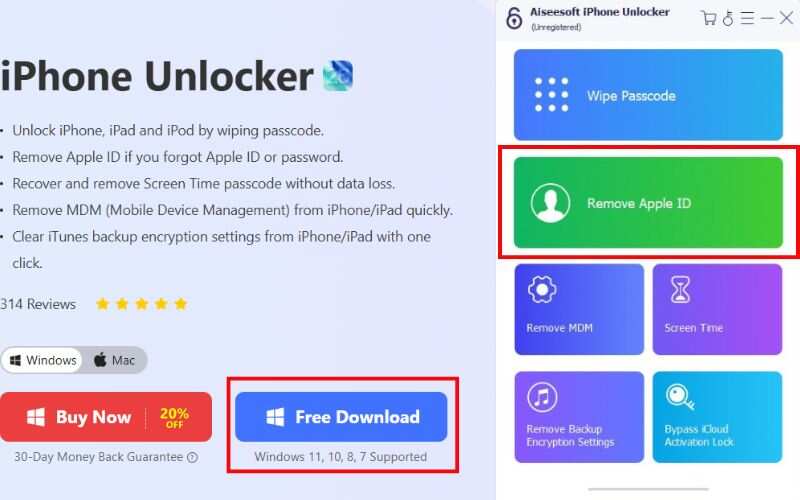
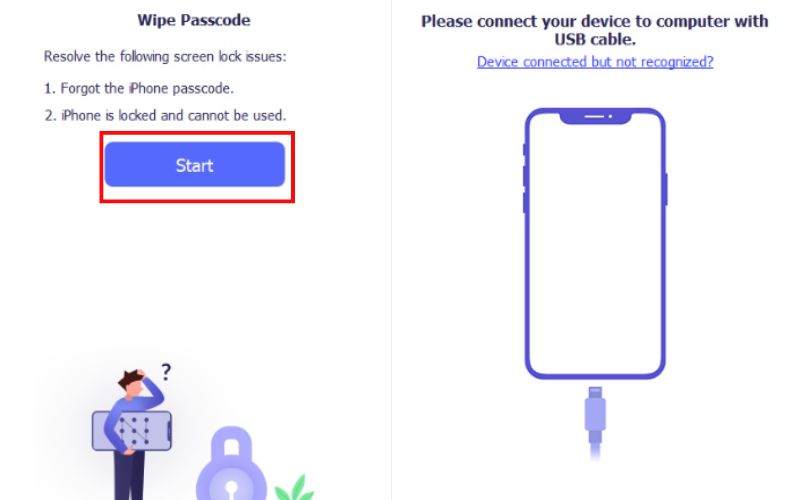
Nota importanteAsegúrate de que "Buscar mi iPhone" esté desactivado o que tu dispositivo tenga iOS 11.4 o una versión anterior antes de usar el software. De lo contrario, sigue el proceso de autenticación y restablece todos los ajustes para proceder con la eliminación.
Usar Aiseesoft iPhone Unlocker es una opción conveniente si olvidó su contraseña de ID de Apple o No puedo restablecer la contraseña del ID de Apple Pero necesitas recuperar el acceso rápidamente. No se requieren largos correos electrónicos de verificación ni preguntas de seguridad.
Si no recuerdas la contraseña de tu Apple ID, no te preocupes, ya que Apple ofrece varias formas oficiales de restablecerla sin iniciar sesión. Con la app Buscar, puedes restablecer tu Apple ID usando tu iPhone, Mac u otro dispositivo Apple. Estos métodos pueden ser de gran ayuda cuando no puedes acceder a tu dispositivo o a tu correo electrónico de recuperación. Cada método tiene sus propias consideraciones, pero puedes elegir el que mejor se adapte a tu situación y empezar a recuperar tu Apple ID.
Si iniciaste sesión en tu iPhone, pero has omitido la contraseña de tu Apple ID, puedes restablecerla desde la app Ajustes. Este método funciona si tu dispositivo tiene la sesión iniciada con tu Apple ID y está conectado a Wi-Fi o datos móviles.
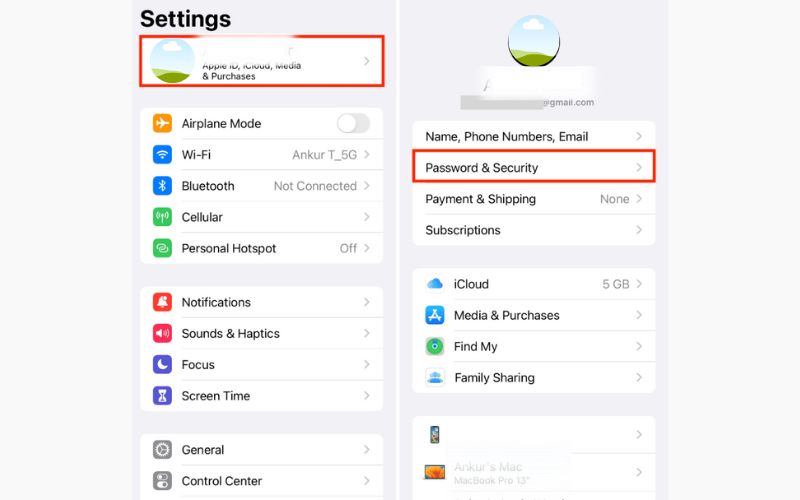
Notas:
Este método es uno de los más fáciles si todavía tienes la sesión iniciada. No se requieren aplicaciones adicionales ni sitios web externos.
Si ha cerrado la sesión de sus dispositivos Apple o está usando un navegador en cualquier dispositivo, el mejor método para cambiar su contraseña de ID de Apple sin iniciar sesión es usar el sitio web iForgot.
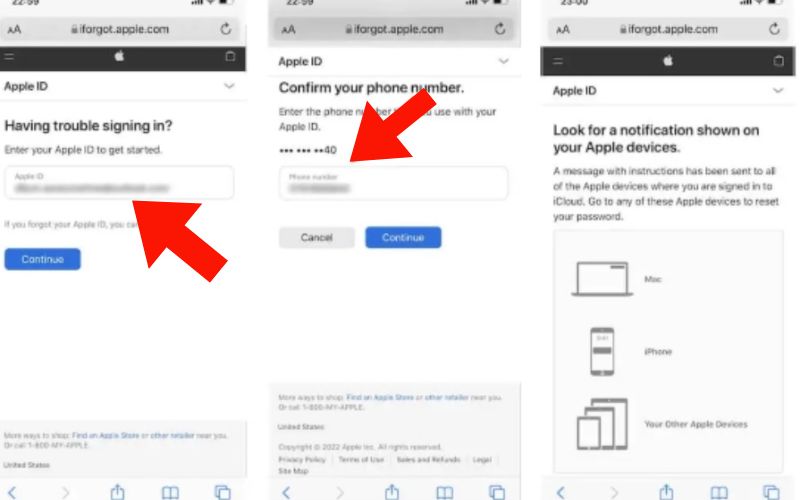
Notas:
Si no tiene acceso directo a su dispositivo Apple pero aún así necesita restablecer su contraseña rápidamente, usar el sitio web iForgot es una opción segura y sencilla.
Si iniciaste sesión con tu Apple ID en una Mac, puedes restablecer tu contraseña fácilmente desde Ajustes del Sistema o Preferencias del Sistema. No necesitas ningún navegador ni herramienta de terceros. Este método seguro funciona mejor con una Mac de tu propiedad o de confianza.
Pasos (macOS Ventura y posteriores)
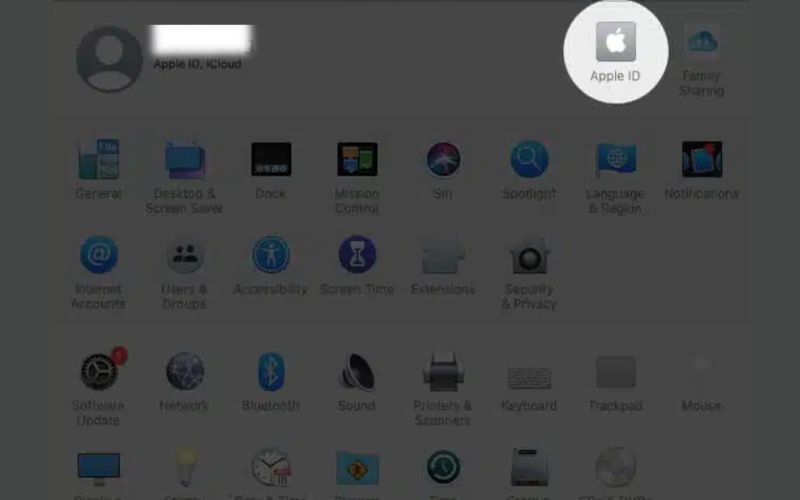
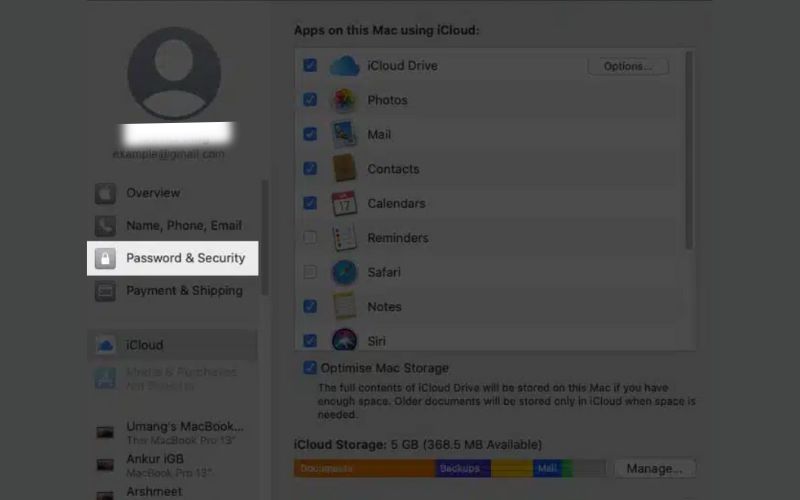
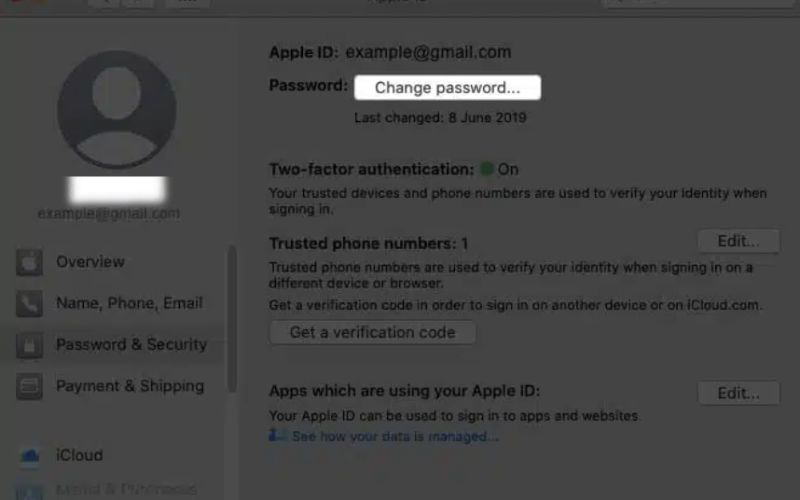
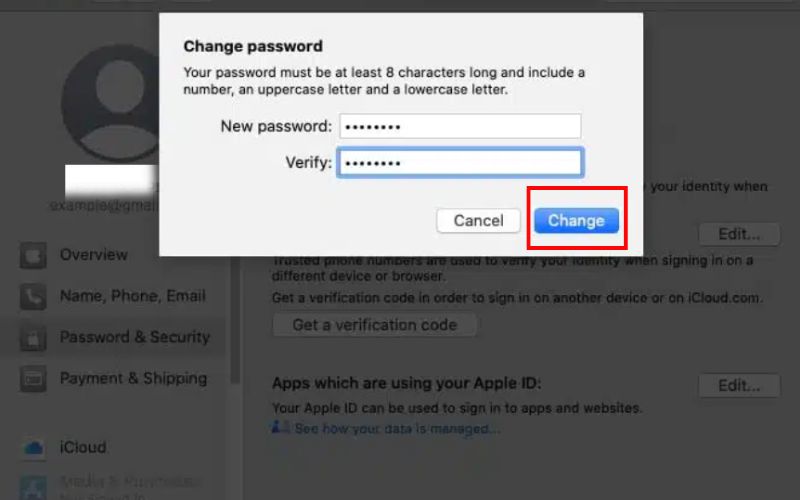
Pasos (MacOS Monterey y anteriores)
Notas:
Este método es rápido y conveniente si olvidaste la contraseña de tu ID de Apple pero aún estás conectado en tu Mac.
Si no tienes acceso a tu dispositivo Apple principal, pero has iniciado sesión en otro dispositivo Apple, como el iPhone o iPad de un familiar, puedes usar la app Buscar para restablecer la contraseña de tu ID de Apple. Funciona mejor si usas Compartir en Familia o la interfaz de Soporte de Apple.
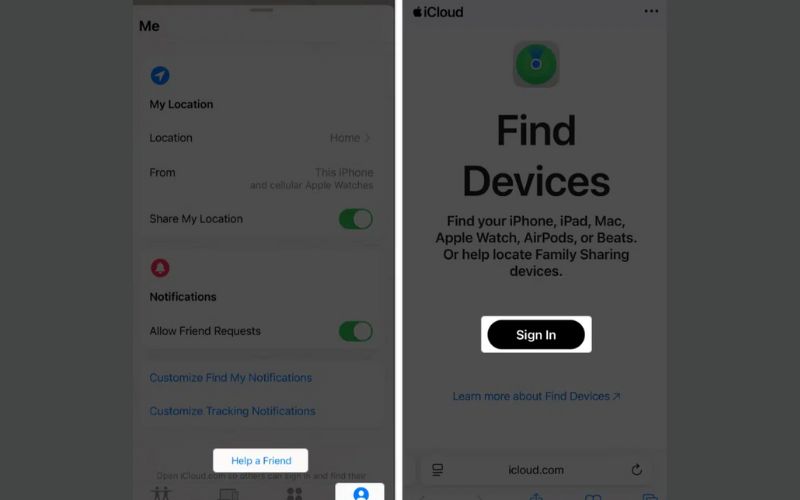
Notas:
Usar la aplicación Buscar es una excelente opción de respaldo cuando tu dispositivo principal no está disponible, pero aún necesitas restablecer tu contraseña de forma segura.
¿Cómo no requerir contraseña de Apple ID para App Store?
Para que no se requiera la contraseña de tu ID de Apple para las descargas de la App Store: Ve a Ajustes > Multimedia y compras > Ajustes de contraseña. Configura las descargas gratuitas en No requiere. Para dispositivos Face/Touch ID, deshabilite las indicaciones en Configuración > Face ID/Touch ID y código de acceso.
¿Qué requiere una contraseña de Apple ID?
Una contraseña de Apple ID de al menos ocho caracteres debe incluir una mayúscula, una minúscula y un número. Además, debe ser original y no haber sido utilizada recientemente.
¿Por qué Apple no acepta mi nueva contraseña?
Suele ocurrir cuando tu nueva contraseña no cumple con los requisitos mínimos o es muy similar a las anteriores. Revisa el número de caracteres y los elementos obligatorios.
Conclusión
Para proteger su cuenta de Apple y evitar futuros problemas de inicio de sesión, debe tener en cuenta lo siguiente: ¿Cuáles son los requisitos de contraseña del ID de Apple?Tu contraseña debe tener al menos ocho caracteres y combinar mayúsculas, minúsculas y números para cumplir con los requisitos de seguridad de Apple. También hemos examinado ejemplos de contraseñas seguras y te ofrecemos varias maneras de restablecer tu Apple ID si la has olvidado o la necesitas sin contraseña. Puedes asegurarte de que tu Apple ID esté seguro y accesible cuando lo necesites siguiendo estas instrucciones.

Para reparar la pantalla del iPhone bloqueada, la función de borrado de contraseña puede ayudarlo mucho. Y también puede borrar fácilmente la ID de Apple o la contraseña de Screen Time.
100% Seguro. Sin anuncios.
100% Seguro. Sin anuncios.
¡Felicitaciones!
Te has suscrito con éxito a nuestro boletín informativo. El exclusivo hasta un 40 % para los suscriptores es AISEFOKS ¡Ahora puedes copiarlo y usarlo para disfrutar de más beneficios!
¡Copiado exitosamente!